Ulasan Blockspare – Apakah Ini Mendefinisikan Ulang Perjalanan Digital Anda?
Diterbitkan: 2024-03-22Apakah Anda mencari ulasan Blockspare yang mendalam? Jika ya, maka artikel ini adalah yang Anda butuhkan.
Dalam dunia pembuatan situs web , WordPress tetap kuat , memungkinkan Anda membuat segala jenis situs web . Di antara banyak solusi WordPress , Blockspare menonjol karena kesederhanaannya dalam membuat situs majalah yang terlihat profesional dengan mudah.
Muncul dengan templat dan blok siap pakai yang dirancang dengan ahli dengan fitur impor sekali klik . Hal ini menghilangkan kebutuhan akan keterampilan pengkodean , yang selanjutnya menyederhanakan proses pembuatan situs web .
Namun apakah hal ini mengubah perjalanan digital Anda? Dengan baik. kami akan membahasnya secara mendalam di ulasan ini.
Ulasan ini mengkaji fitur-fitur Blockspare , kemudahan penggunaannya , dan dampaknya terhadap proses pembuatan website .
Jadi, mari kita gali lebih dalam!
Peringkat keseluruhan
Blockspare adalah plugin blok WordPress Gutenberg yang kuat yang hadir dengan beberapa templat dan blok yang dirancang secara ahli. Hasilnya, Anda dapat membuat situs web sesuai keinginan dengan mudah tanpa perlu repot coding.
Di WordPress.org, ia memiliki 10.000+ instalasi aktif dengan peringkat skor 4,9 dari 5 bintang .
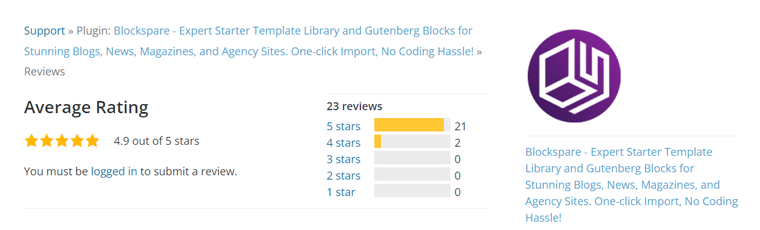
Setelah mencoba dan menguji plugin, kami juga memberikan Blockspare skor luar biasa sebesar 4,9/5 bintang. Kami mengambil peringkat 0,1 karena Anda mungkin merasa kewalahan karena banyaknya pilihan template dan blok.
Namun, kami sangat merekomendasikan Blockspare sebagai plugin blok WordPress Gutenberg terbaik pada tahun 2024. Plugin freemium ini mudah digunakan, dapat disesuaikan, dan menawarkan nilai uang yang luar biasa.
Karena itu, mari selami ulasan Blockspare dengan mengeksplorasi pro dan kontranya.
Ulasan + Tutorial Video Blockspare
Lebih suka ulasan video? Kami juga telah membuat ulasan video Blockspare lengkap dan tutorial tentang penggunaan plugin! Coba lihat!
Pro dan Kontra Plugin Blockspare
Sekarang, mari kita lanjutkan untuk mengetahui kelebihan dan kekurangan plugin Blockspare.
Kelebihan Blockspare
- Menyediakan fitur impor sekali klik yang menyederhanakan proses desain.
- Perpustakaan luas berisi 425+ templat pemula yang dirancang secara ahli dan 55+ blok khusus yang canggih.
- Dasbor yang mudah digunakan untuk menyederhanakan perjalanan pembuatan situs web Anda.
- Tidak diperlukan keahlian pengkodean, sehingga dapat diakses oleh semua pengguna.
- Kompatibel dengan semua jenis tema FSE atau blok serta tema WordPress klasik.
- Plugin ringan untuk membantu Anda meningkatkan SEO (Search Engine Optimization) situs Anda.
- Dokumentasi terperinci dan tutorial video untuk menyederhanakan perjalanan digital Anda.
- Dukungan pelanggan yang sangat responsif untuk segala jenis keadaan darurat.
Kekurangan Blockspare
- Versi pro, meskipun menawarkan lebih banyak fitur, memiliki biaya.
A. Apa itu Blockspare? – Ikhtisar Plugin
Seperti disebutkan sebelumnya, Blockspare adalah plugin blok Gutenberg WordPress tangguh yang membuat pembuatan situs web lebih mudah. Terutama jika Anda baru mengenal desain web atau coding.
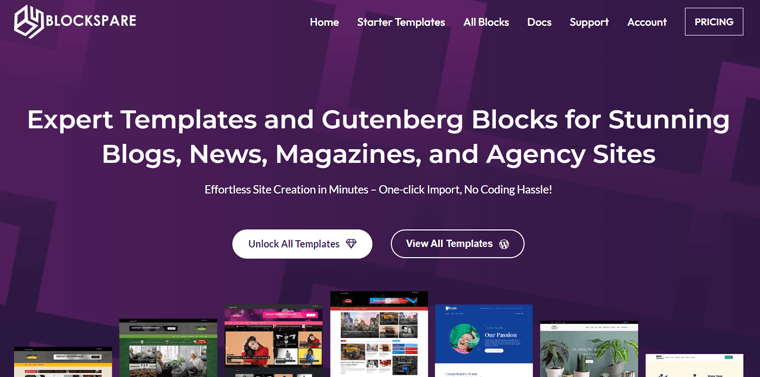
Pada intinya, Blockspare adalah kumpulan templat yang dirancang secara ahli dan blok Gutenberg. Itu memfasilitasi pembuatan situs web yang menakjubkan tanpa memerlukan pengkodean.
Tepatnya, ia hadir dengan 425+ templat yang dirancang secara profesional dan 55+ blok Gutenberg. Hasilnya, Anda tidak perlu memulai apa pun dari awal.
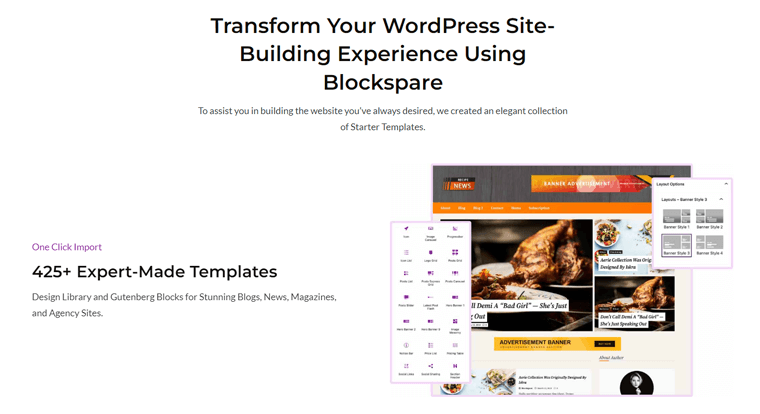
Bagian terbaiknya adalah ia hadir dengan fitur impor sekali klik. Oleh karena itu, Anda dapat dengan mudah menerapkan berbagai tata letak dan gaya. Mulai dari pusat berita dan majalah umum hingga desain khusus seperti kuliner, kebugaran, dan real estat.
Selanjutnya, Anda dapat menyesuaikannya sesuai keinginan dengan opsi desain seperti pembuat halaman. Belum lagi, ia memiliki antarmuka yang cukup ramah pengguna yang membuat perjalanan pembuatan situs web Anda menjadi mudah.
Tentukan Situs Pemula, Impor, dan Sesuaikan! Semudah itu!
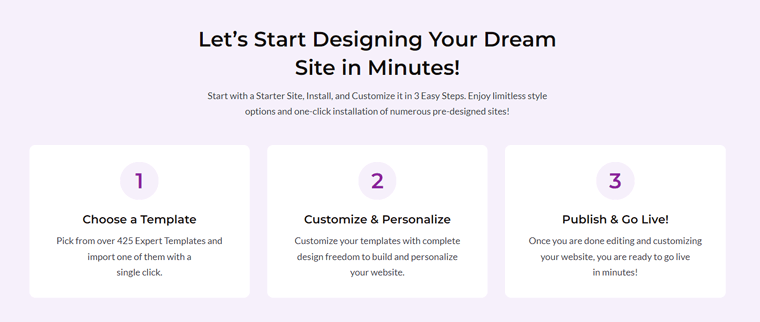
Kesimpulannya, Blockspare muncul sebagai solusi ampuh bagi pengguna WordPress yang ingin meningkatkan pengalaman pembuatan situs web mereka. Memang, Anda bisa membangun blog, situs berita, majalah, dan website agensi dengan kemudahan yang tiada duanya.
Baik Anda seorang pengembang berpengalaman atau pemilik situs web pertama kali, Blockspare siap membantu Anda!
Karena itu, selanjutnya mari pelajari semua fitur utama plugin Blockspare!
B. Fitur Utama Plugin Blockspare
Sekarang, mari kita jelajahi inti dari plugin Blockspare yaitu fitur-fitur utamanya untuk melihat apa yang membuatnya menonjol dari yang lain.
1. 425+ Template Pemula yang Menakjubkan
Blockspare menawarkan perpustakaan luas yang berisi lebih dari 425 templat yang dirancang oleh para ahli. Templat ini mencakup berbagai topik, memastikan bahwa Anda akan menemukan titik awal yang sempurna untuk situs web Anda.
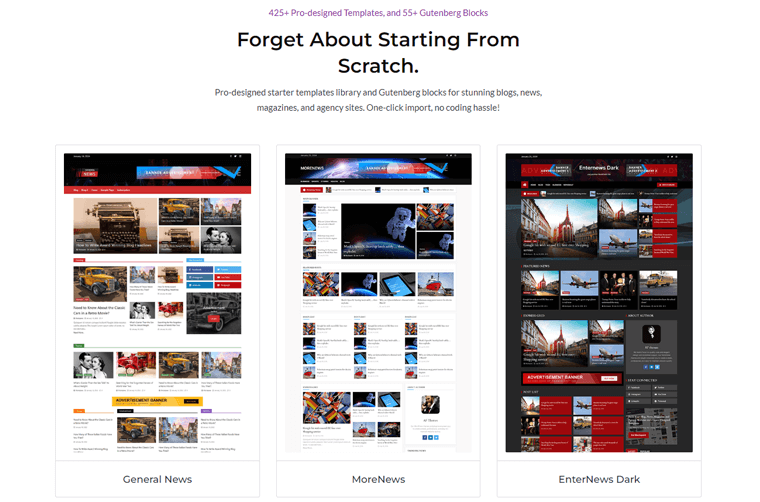
A. Kategori Templat Beragam
Mari jelajahi beragam kategori templat yang disediakan oleh Blockspare:
| Kategori Templat | Keterangan |
| Pusat Berita & Majalah Umum | Buat situs web berita dengan mudah dengan tata letak yang dioptimalkan untuk pengiriman konten. |
| Olahraga & Hiburan | Desain dinamis yang disesuaikan untuk berita olahraga, liputan acara, dan konten hiburan. |
| Mode & Gaya Hidup | Templat siap pakai untuk blog mode, majalah gaya hidup, dan merek pribadi. |
| Templat Agensi Bisnis | Desain ramping dan profesional untuk situs web agensi. Buat klien terkesan dan tunjukkan layanannya. |
| Hukum & Bisnis | Tata letak yang elegan untuk firma hukum, layanan hukum, dan bisnis korporat untuk menampilkan keahlian Anda. |
| Kuliner & Restoran | Templat yang menggoda untuk perusahaan kuliner, blog makanan, dan situs web restoran. |
| Dan Banyak Lagi | Jelajahi topik seperti pendidikan, kebugaran, real estat, medis, organisasi amal, dan banyak lagi. |
Jadi, apakah Anda membuat blog, situs berita, majalah, platform agensi, atau jenis situs web lainnya. Templat Blockspare memberikan dasar yang kuat untuk kehadiran digital Anda.
2. Impor Sekali Klik
Sorotan penting lainnya adalah Blockspare menyederhanakan proses penyiapan awal dengan fitur impor sekali klik.
Begini cara kerjanya:
- Pilih Templat Pilihan Anda : Telusuri perpustakaan luas templat yang dirancang oleh ahli Blockspare. Pilih salah satu yang selaras dengan visi Anda untuk situs web Anda.
- Klik, dan Selesai! : Dengan satu klik, Blockspare mengimpor template pilihan Anda ke situs WordPress Anda.
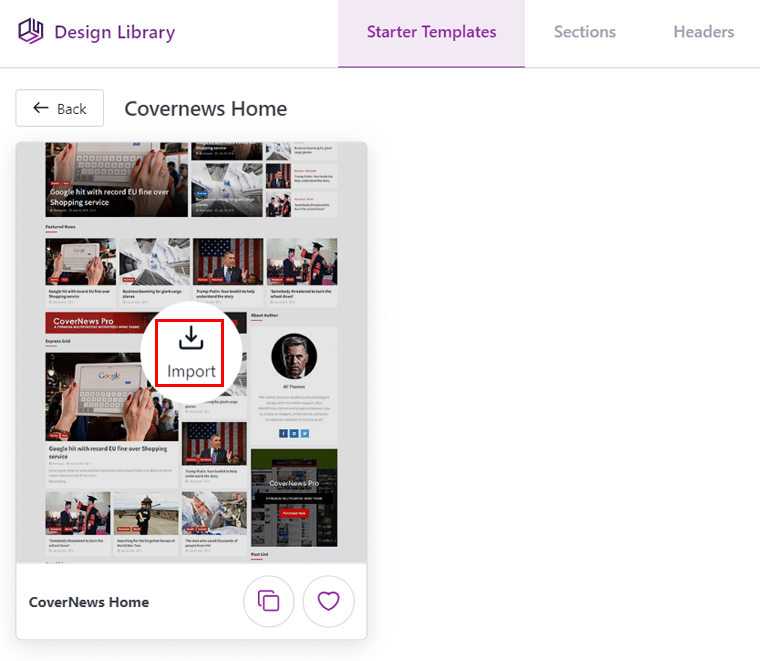
Tidak perlu mengutak-atik pengaturan rumit atau menghabiskan waktu berjam-jam untuk mengonfigurasi – Blockspare menangani semuanya.
Baik Anda seorang pengembang berpengalaman atau pemula, Anda akan menghargai kesederhanaannya. Cukup pilih desain pilihan Anda, dan Blockspare akan mengurus sisanya.
3. Pembuatan Situs Web yang Mudah Tanpa Kode
Blockspare dirancang untuk kesederhanaan. Tepatnya, Anda mendapatkan opsi desain seperti pembuat halaman di dalam Editor Blok WordPress (Gutenberg). Hasilnya, Anda dapat memodifikasi halaman web persis seperti yang Anda inginkan.
Ini menyediakan berbagai pilihan desain web yang familiar, memungkinkan Anda menyempurnakan tata letak Anda dengan mudah.
Selain itu, Anda dapat menyesuaikan susunan blok di halaman Anda dengan mudah. Baik itu kisi, daftar, atau tata letak lainnya, Blockspare memungkinkan Anda membuat struktur yang paling sesuai dengan konten Anda.
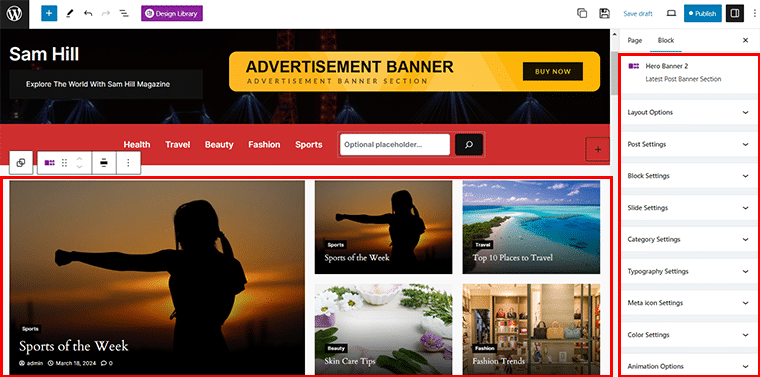
Bosan menyesuaikan pengaturan yang sama berulang kali? Blockspare memungkinkan Anda menyimpan konfigurasi blok pilihan Anda sebagai default. Siapkan gaya, font, dan opsi lain favorit Anda satu kali, lalu gunakan kembali di seluruh situs Anda.
Jadi, apakah Anda seorang pemula atau pengembang berpengalaman, Anda dapat membuat situs web profesional tanpa menulis satu baris kode pun.
4. 55+ Blok Kustom yang Kuat
Blockspare lebih dari sekadar templat. Ia menawarkan 55+ blok WordPress khusus yang meningkatkan proses pembuatan konten Anda.
Selain itu, blok khusus ini dikategorikan menjadi 3 jenis. Mereka:
- Blok Khusus untuk Posting
- Blok Kustom untuk Galeri Gambar
- Blok Umum
Blok ini mencakup semuanya mulai dari tombol dan gambar hingga video dan testimonial.
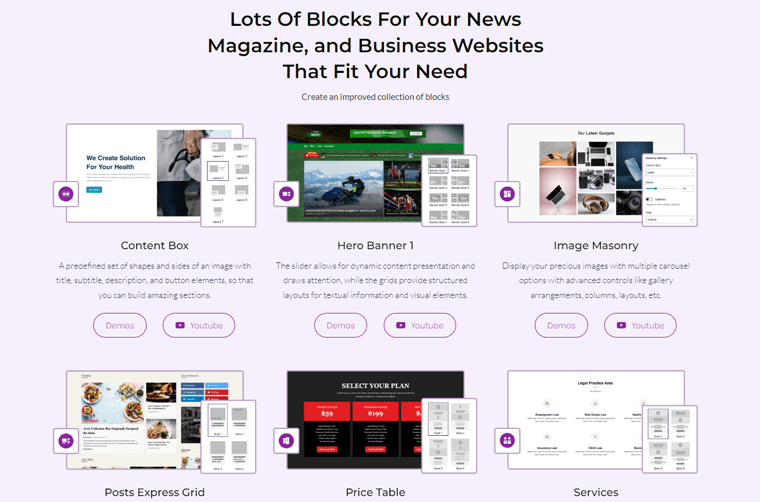
A. Temui Blok Gutenberg dari Blockspare
Jadi, mari kita jelajahi berbagai blok Gutenberg utama yang dibuat oleh Blockspare berdasarkan kategori yang disebutkan.
i) Blok Khusus untuk Pos
| Keterangan | Kasus Penggunaan |
| Posting Korsel | Susun dan tampilkan artikel Anda dalam carousel yang meluncur seiring waktu. |
| Posting Kotak Ekspres | Gunakan desain kotak besar dan kecil yang bergaya untuk menampilkan entri blog Anda. |
| Daftar Posting Ekspres | Gabungkan desain daftar dan kisi untuk membuat situs Anda lebih menarik. |
| Postingan Flash | Gunakan area ticker berita dengan berbagai gaya untuk menampilkan postingan flash Anda. |
| Kotak Posting | Tampilkan postingan blog Anda dalam kolom menggunakan blok dengan beberapa opsi kisi. |
| Posting Grid Masonry | Susun arsip postingan Anda dalam kotak artikel dengan opsi berbeda. |
| Postingan Besar | Pamerkan postingan blog Anda di bagian dengan berbagai pilihan menggunakan widget lengkap. |
| Daftar Postingan | Urutkan arsip postingan dengan daftar artikel dan opsi tampilan berbeda. |
| Penggeser Postingan | Buat loop arsip postingan menggunakan widget slider dengan variasi tata letak berbeda. |
| Ubin Postingan | Gunakan gaya ubin berbeda untuk membuat kolase entri blog Anda dengan widget ini. |
| Posting Ubin Masonry | Susunlah postingan arsip pasangan bata dalam tata letak ubin dengan berbagai pilihan. |
| Postingan yang Sedang Tren | Atur postingan yang diarsipkan menggunakan daftar carousel dengan berbagai kemungkinan tampilan. |
| Spanduk Pahlawan | Pilih dari 12 spanduk header untuk konten dinamis dan tata letak terstruktur dengan kisi untuk teks dan visual. |
ii) Blok Kustom untuk Galeri Gambar
| Keterangan | Kasus Penggunaan |
| Korsel Gambar | Tampilkan gambar favorit Anda dengan berbagai opsi carousel, seperti pengaturan galeri, pemilihan kolom, dan tata letak. |
| Batu Gambar | Pamerkan gambar favorit Anda dengan berbagai opsi carousel, memungkinkan Anda mengatur galeri, memilih kolom, dan tata letak. |
| Penggeser Gambar | Buat tayangan slide gambar yang berguna dan menarik menggunakan blok Image Slider. |
iii) Blok Umum
| Keterangan | Kasus Penggunaan |
| Akordeon | Blok untuk memperluas dan menciutkan konten seperti FAQ, tempat Anda dapat mengontrol teks, warna, ikon, dll. |
| Tombol | Buat tombol yang menarik dengan opsi isian dan batas serta efek hover. Tempatkan mereka di mana saja di konten Anda. |
| Panggilan untuk bertindak | Sempurnakan bagian ajakan bertindak Anda dengan gambar, teks, warna, dan tombol. |
| Wadah | Kelompokkan beberapa blok untuk memudahkan kontrol. |
| Kotak Konten | Bentuk yang telah ditentukan sebelumnya dengan judul, subjudul, deskripsi, dan tombol untuk membuat bagian. |
| Menangkal | Tunjukkan pencapaian dan kemajuan dengan menjalankan efek count-in-number. |
| Tanggal dan waktu | Biarkan pengguna memilih tanggal dan waktu tertentu dengan elemen antarmuka pengguna ini. |
| Ikon | Akses Font Awesome 5 Ikon dengan warna dan opsi tampilan yang dapat disesuaikan. |
| Daftar Ikon | Tambahkan poin-poin ikonik ke daftar Anda. |
| Kotak Logo | Tampilkan logo dalam format kisi khusus. |
| Bilah Pemberitahuan | Rancang pemberitahuan, peringatan, dan pengumuman agar menonjol. |
| Tag Populer | Tampilkan tag dan kategori populer, yang biasa digunakan di platform blog dan situs eCommerce. |
| Daftar Harga | Pamerkan produk dan harga dalam desain yang menarik secara visual. |
| Tabel Harga | Bandingkan harga dengan kontrol yang kuat dan fleksibel. |
| Bilah Kemajuan | Menghidupkan kemajuan dengan warna yang dapat disesuaikan, berguna untuk sejarah dan pencapaian perusahaan. |
| Mencari | Alat penting bagi pengguna untuk menemukan informasi spesifik dalam situs web atau aplikasi. |
| Tajuk Bagian | Sempurnakan header dengan judul dan subjudul yang dapat disesuaikan. |
| Jasa | Tampilkan layanan dengan kontrol yang dapat disesuaikan seperti ikon, teks, warna, dan tombol. |
| Pembagi Bentuk | Bagilah bagian dengan bentuk berlapis dan pilihan warna tak terbatas. |
| Blok Lainnya | Selain itu, Anda mendapatkan blok untuk tautan sosial, berbagi sosial, pengatur jarak, peringkat bintang, tab, testimonial, dan profil pengguna. |
Cukup menakjubkan, bukan? Untuk mendapatkan informasi lebih detail dan demo setiap blok, periksa halaman blok Blockspare.
5. Ringan dan Cepat
Blockspare sangat menekankan kinerja, memastikan situs web Anda beroperasi dengan lancar.
Begini caranya:
- Kode yang Disederhanakan: Kode efisien Blockspare menjaga situs web Anda tetap ringan untuk waktu pemuatan yang lebih cepat.
- Cepat dan Responsif: Memastikan waktu pemuatan yang cepat untuk pengguna desktop dan seluler.
- Kecepatan Optimal: Mempertahankan kecepatan tinggi bahkan dengan desain yang kaya, konten multimedia, dan elemen interaktif.
Oleh karena itu, komitmen Blockspare terhadap desain ringan memastikan situs web Anda tetap cepat, responsif, dan ramah pengguna.
6. Dirancang oleh Para Ahli, Bukan AI
Blockspare mengambil pendekatan yang menyegarkan – templat dan bloknya dibuat dengan cermat oleh pakar manusia, bukan algoritme otomatis atau kecerdasan buatan.
Karena, manusia profesional memahami perilaku pengguna, keterbacaan, dan estetika. Selain itu, mereka juga memperhatikan hal-hal kecil yang penting. Dari pilihan tipografi, jarak, harmoni warna, dan hierarki visual – semuanya berkontribusi pada desain yang kohesif dan halus.
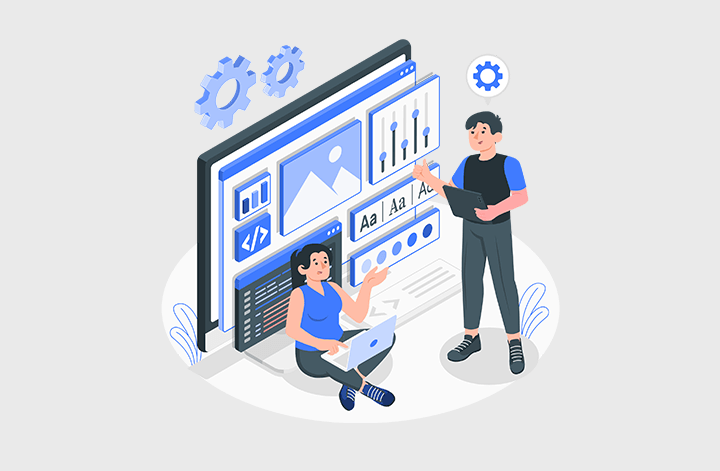
Selain itu, tidak seperti desain yang dihasilkan AI, templat Blockspare menghindari nuansa cookie-cutter. Oleh karena itu, setiap template mencerminkan visi unik, disesuaikan dengan niche dan tujuan tertentu.
Artinya, saat Anda memilih template Blockspare, Anda mendapatkan manfaat dari keahlian desainer berpengalaman. Hasilnya, tata letak situs web Anda akan direncanakan dengan cermat untuk melibatkan pengunjung secara efektif.
7. Ramah Pengguna
Apakah Anda kewalahan melihat banyak templat pemula dan blok khusus Blockspare? Aspek bagus lainnya dari Blockspare adalah penggunaannya yang sangat mudah.
Jika Anda kebingungan mengenai cara menggunakan salah satu fiturnya, Anda dapat dengan cepat membuka tab 'Blockspare > Starter Templates' dan 'Explore More' .
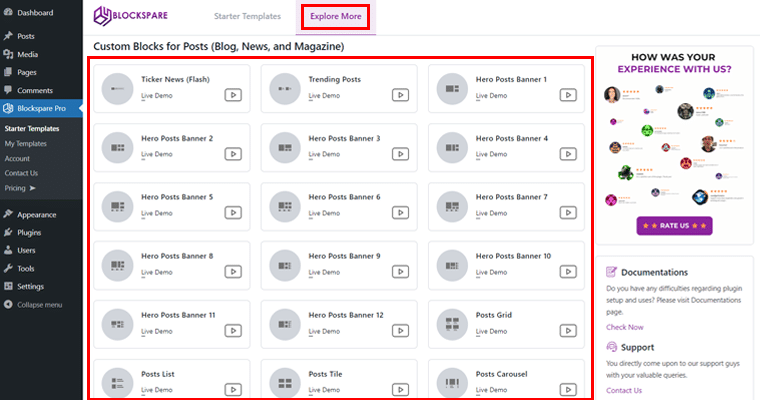
Dengan itu, Anda akan dengan mudah mengakses semua tutorial demo langsung blok khusus, mengimpor templat, dan lainnya dalam kenyamanan dasbor Anda. Cukup keren, bukan?
8. Fitur Lainnya
Meskipun kami telah membahas hal-hal penting, Blockspare juga menawarkan fitur tambahan seperti:
- Desain Responsif: Memastikan template beradaptasi dengan mulus ke berbagai perangkat.
- Efek Gerakan Animasi: Tambahkan animasi halus untuk memikat penonton Anda.
- Opsi yang Sangat Dapat Disesuaikan: Sesuaikan font, warna, spasi, dan lainnya agar sesuai dengan merek Anda.
- Gambar Latar Belakang dan Warna Gradien: Sesuaikan latar belakang situs Anda dengan gambar atau warna gradien untuk melengkapi konten Anda.
- Efek Bayangan: Tambahkan kedalaman dan dimensi pada elemen Anda menggunakan efek bayangan untuk menciptakan kesan ketinggian dan realisme.
- Menyesuaikan Celah: Mengontrol jarak antar blok, bagian, dan elemen. Jadi, Anda dapat mencapai tata letak yang tepat sesuai preferensi Anda.
Ini adalah beberapa fitur utama plugin Blockspare yang membantu Anda meningkatkan estetika, interaktivitas, dan pengalaman pengguna situs web Anda.
Baik Anda seorang blogger, pemilik bisnis, atau profesional kreatif, fitur-fitur ini memungkinkan Anda menciptakan kehadiran online yang unik dan sempurna.
Karena itu, mari kita lanjutkan ke bagian selanjutnya dari ulasan Blockspare.
C. Cara Install & Aktivasi Plugin Blockspare
Sebelum Anda dapat mulai menggunakan plugin Blockspare di situs WordPress Anda, Anda perlu menginstal dan mengaktifkannya.
Baik Anda memilih versi gratis atau meningkatkan ke versi premium , proses instalasinya sederhana.
Berikut langkah-langkah untuk menginstal dan mengaktifkan plugin Blockspare versi gratis dan premium:
I) Menginstal Versi Gratis
Hal pertama yang pertama, masuk ke dashboard admin WordPress Anda, dan buka 'Plugins > Add New Plugin' . Dan, cari 'Blockspare' di bilah pencarian.
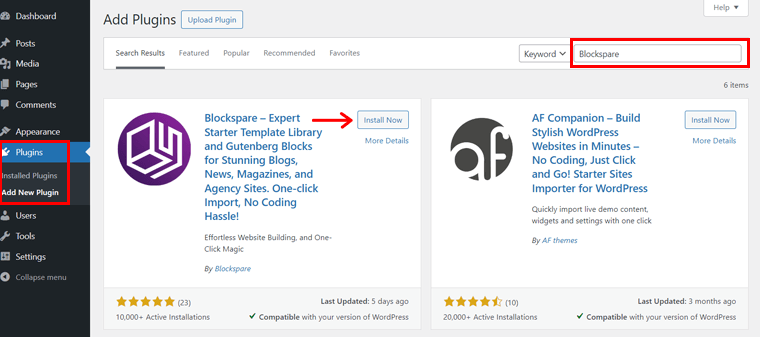
Setelah Anda menemukan pluginnya, klik 'Instal Sekarang' , diikuti dengan tombol 'Aktifkan' .
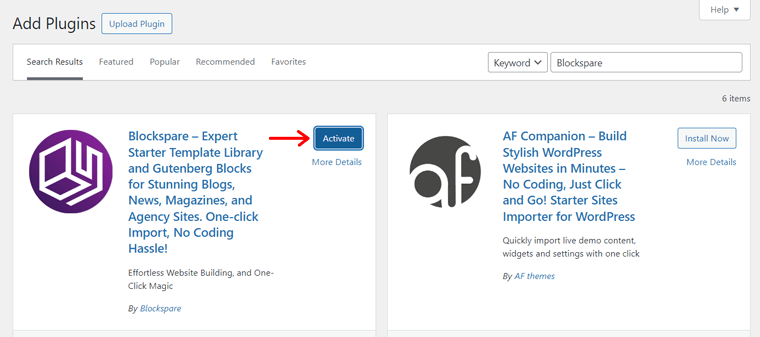
Setelah itu, Anda akan melihat perintah seperti yang ditunjukkan di bawah ini, Anda dapat mengklik tombol 'Lewati' untuk melanjutkan.
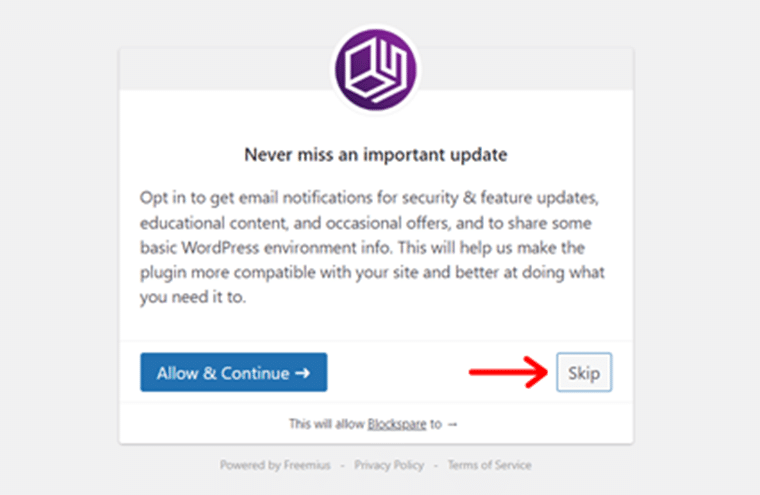
Dan itu saja! Anda sekarang dapat mulai menggunakan Blockspare versi gratis untuk menyempurnakan situs WordPress Anda dengan blok dan fitur tambahan.
II) Menginstal Versi Premium
Catatan: Untuk menginstal versi premium, pastikan untuk menonaktifkan plugin Blockspare versi gratis.
Untuk versi premium, kunjungi situs resmi Blockspare dan beli plugin melalui tombol 'Beli Sekarang' pada paket yang Anda inginkan.
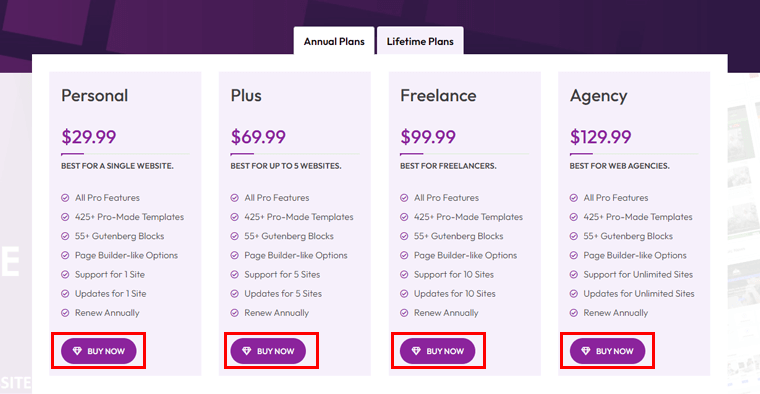
Dengan itu, Anda akan mendapatkan akses ke akun Blockspare di email Anda.
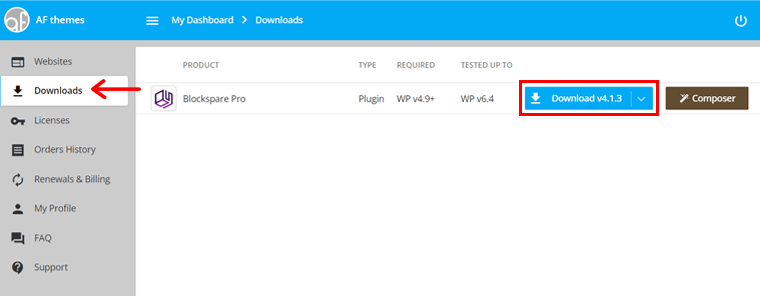
Saat masuk, Anda dapat mengunduh file zip premium dan menyalin kunci lisensi .
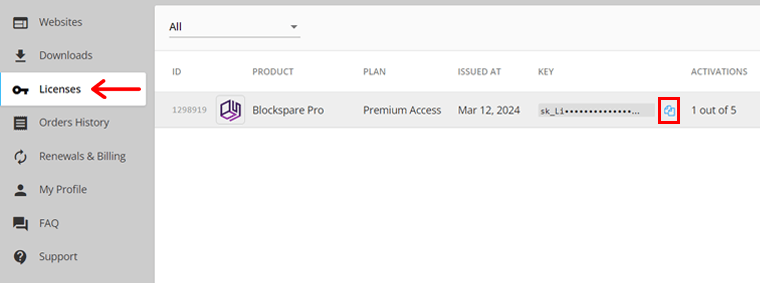
Setelah selesai, kembali ke dasbor Anda, dan navigasikan ke 'Plugins > Upload Plugins' . Kemudian, unggah file zip yang telah diunduh sebelumnya dan klik tombol 'Instal Sekarang' .
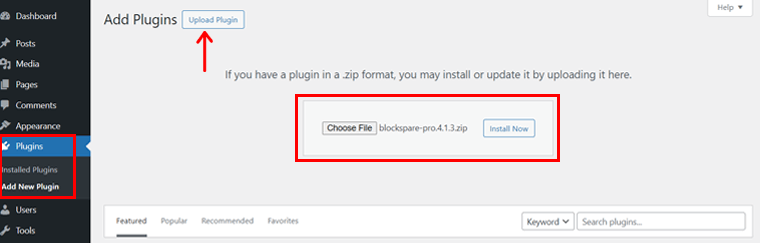
Tak lama kemudian, Anda akan melihat tombol 'Aktifkan Plugin' , klik di atasnya.
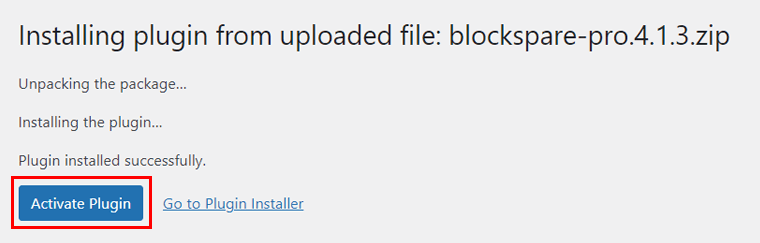
Setelah itu, Anda akan melihat halaman seperti gambar di bawah ini.

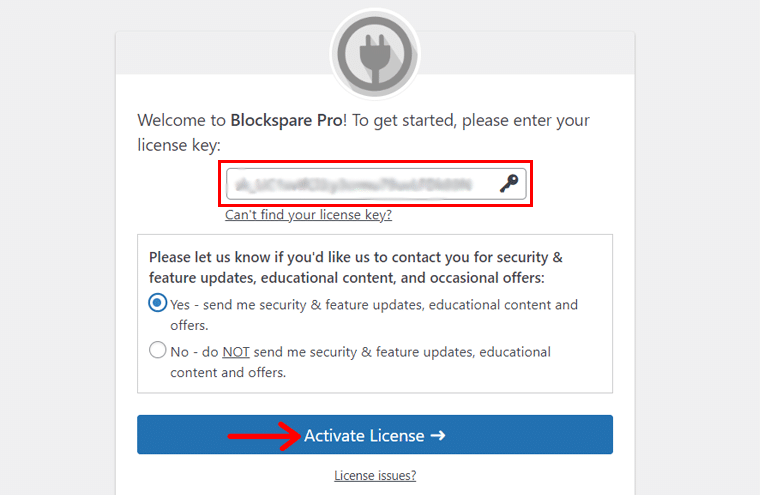
Selanjutnya, masukkan atau tempel kunci lisensi yang Anda salin sebelumnya untuk mengaktifkan semua fitur premium Blockspare Pro. Dan, klik opsi 'Aktifkan Lisensi' .
Selesai? Jika ya, selamat! Anda siap menikmati fitur premium Blockspare.
D. Bagaimana Cara Membuat Website Majalah dengan Mudah dengan Blockspare?
Sekarang, mari kita lihat bagaimana Anda dapat membuat website majalah dengan mudah menggunakan Blockspare. Ikuti kami saat kami memandu Anda melalui:
Sekadar memberi tahu Anda, kami menggunakan tema blok Dua Puluh Dua Puluh Empat saat kami menggunakan plugin ini. Perhatikan bahwa ini sepenuhnya kompatibel dengan semua jenis tema FSE atau blok serta tema WordPress klasik.
Anda dapat melihat beberapa tema demo yang dibuat menggunakan tema WordPress klasik seperti HybridNews, Morenews, BlockNews, dll.
Langkah 1: Menambahkan Kategori dan Postingan
Sebelum kita melanjutkan, mari tambahkan beberapa kategori dan postingan ke situs majalah kita.
Untuk itu, buka 'Postingan > Kategori' . Kemudian, beri nama kategori Anda misalnya 'Kesehatan' , dan klik opsi 'Tambahkan Kategori Baru' .
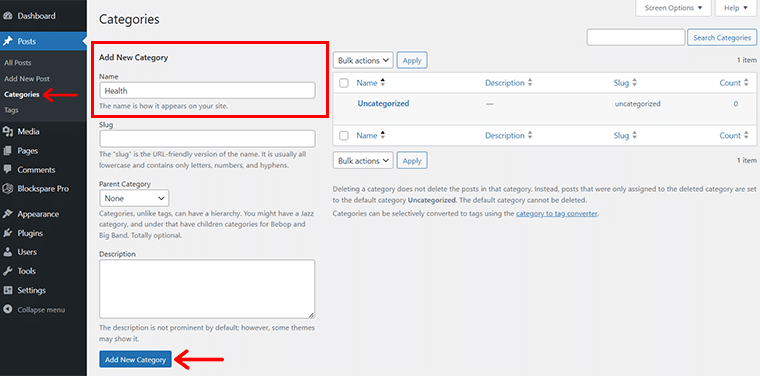
Setelah selesai, Anda akan melihat perintah 'Kategori ditambahkan' . Dengan cara yang sama, kami menambahkan beberapa kategori lagi seperti 'Kecantikan', 'Olahraga', 'Fashion', dan 'Perjalanan' .
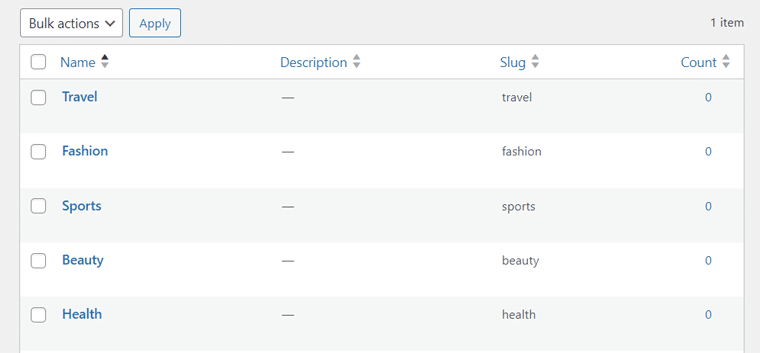
Demikian pula, mari tambahkan beberapa contoh postingan untuk situs majalah. Untuk itu, cukup buka 'Postingan > Tambah Baru' . Dengan itu, Anda akan masuk ke panel editor.
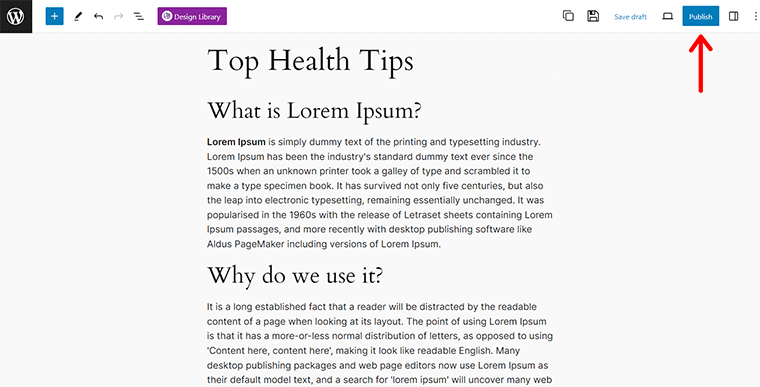
Di sini, Anda dapat menambahkan postingan relevan yang sesuai dengan kategori yang dibuat sebelumnya. Setelah selesai, Anda dapat 'Memublikasikannya' .
Langkah 2: Mengimpor Template Pilihan Anda
Jadi, setelah plugin Anda diaktifkan, Anda akan melihat gambar banner seperti di bawah ini:
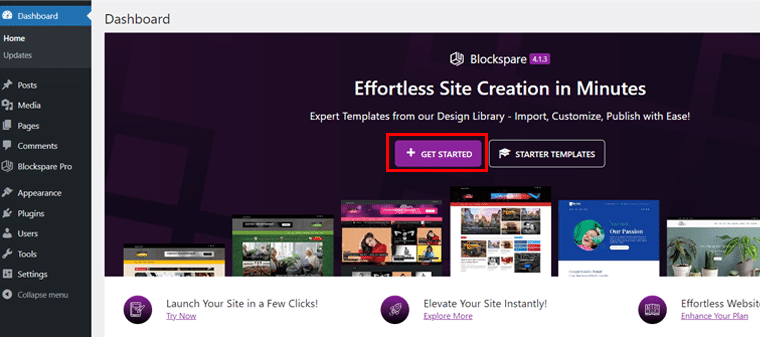
Di sini, Anda dapat dengan cepat mengeklik opsi 'Memulai' untuk melanjutkan. Dengan itu, Anda akan diarahkan ke panel editor.
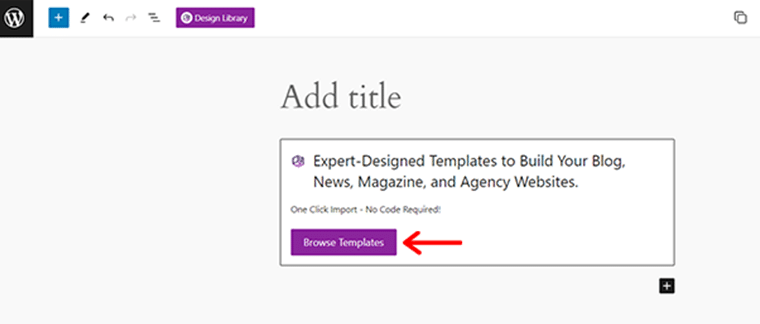
Sekarang, yang perlu Anda lakukan hanyalah mengeklik opsi 'Jelajahi Templat' . Dengan melakukannya, Anda akan menemukan harta karun berupa templat yang dirancang oleh ahli.
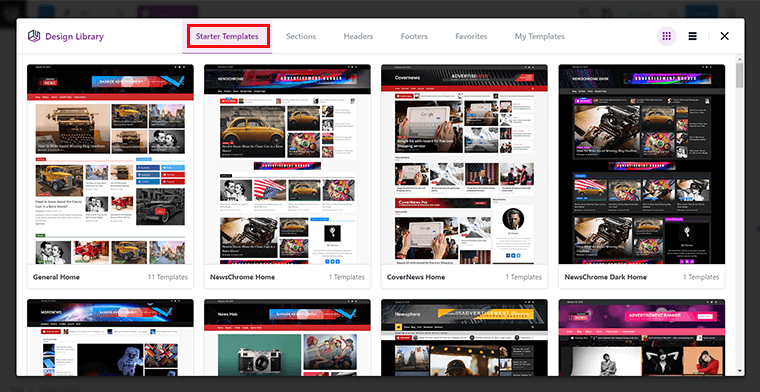
Selanjutnya, jelajahi salah satu yang paling cocok untuk situs majalah Anda. Anda dapat mengarahkan kursor ke templat untuk melihat pratinjau cepat templat tersebut atau klik opsi 'Lihat' . Misalnya, di sini kita memilih template 'General Home' .
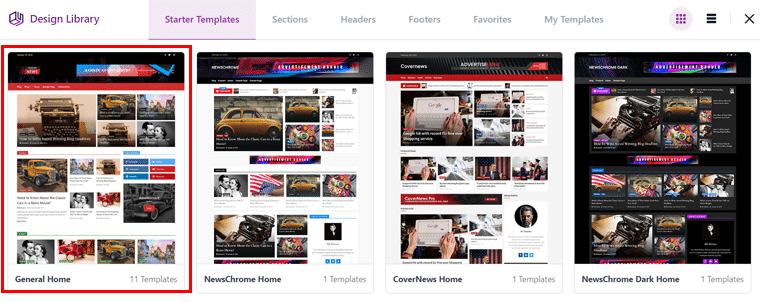
Setelah itu, Anda dapat memilih halaman yang ingin Anda impor. Dan arahkan kursor ke atasnya, dengan itu, Anda akan melihat halaman seperti yang ditunjukkan di bawah ini dengan opsi 'Impor' , klik di atasnya.
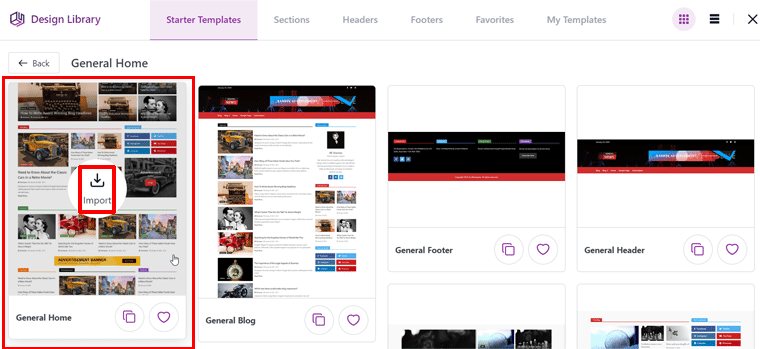
Dan itu saja! Anda akan melihat bahwa template yang Anda pilih telah diimpor. Tidak diperlukan keahlian coding – cukup satu klik!
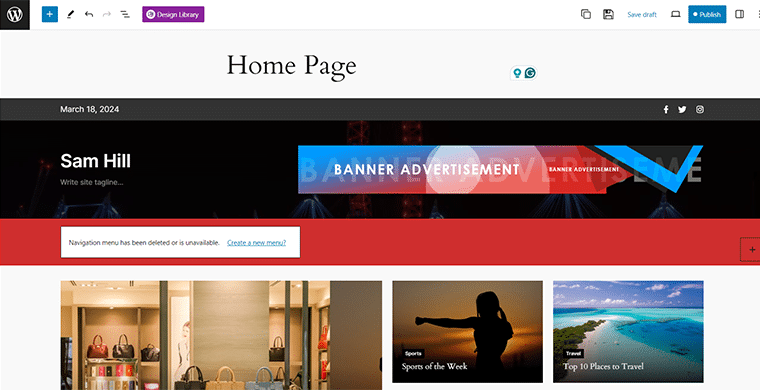
Kalau tidak,
Anda juga dapat membuka 'Blockspare > Starter Templates' dan mengklik ikon Plus '+' .
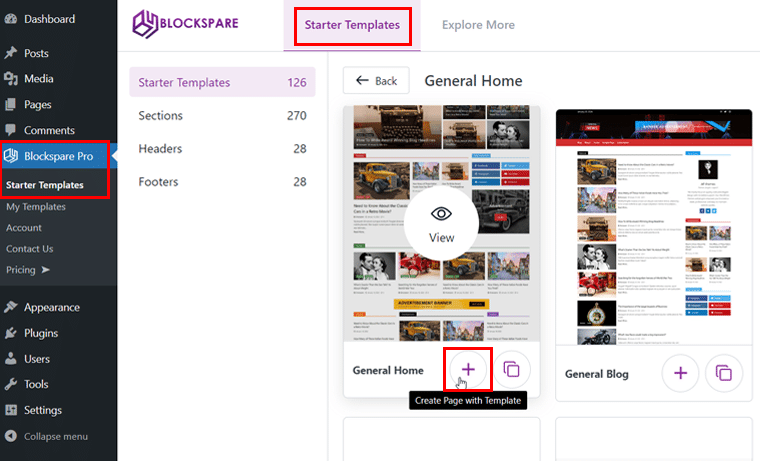
Saat melakukannya, Anda dapat melihat template mudah diimpor.
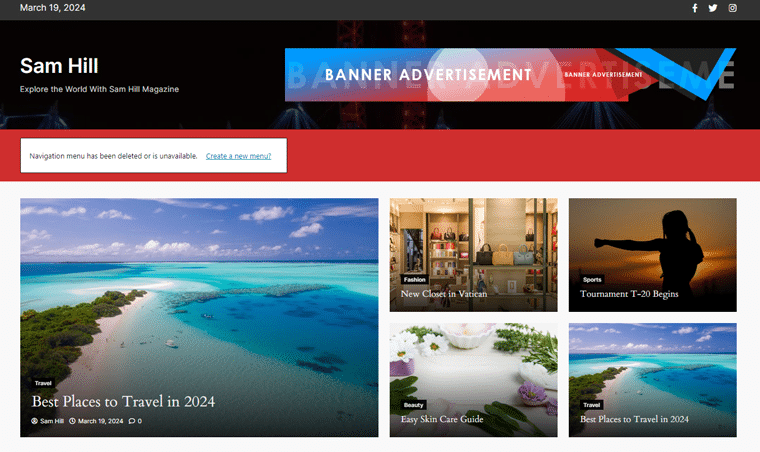
Jadi, apa pun cara yang Anda pilih, Anda siap untuk memulai permainan penyesuaian Anda.
Langkah 3: Menyesuaikan Tata Letak Majalah Anda
Selanjutnya, Anda dapat memodifikasi template agar sesuai dengan merek dan konten Anda.
Mari kita mulai dengan memberikan judul singkat, misalnya 'Halaman Beranda' , Anda juga dapat mengosongkan bagian ini jika diinginkan.
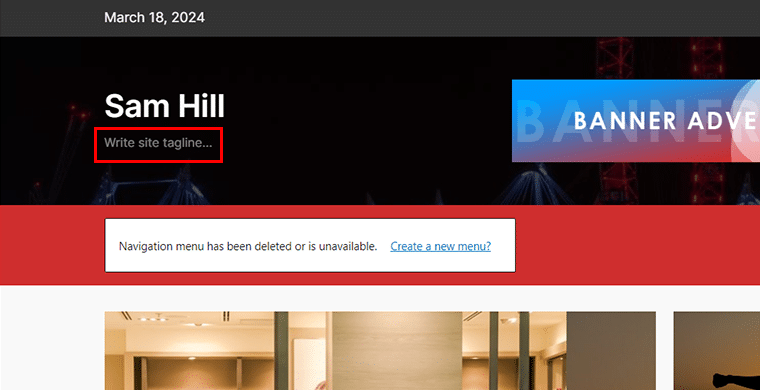
Selanjutnya, klik opsi 'TULIS TAGLINE SITUS' .
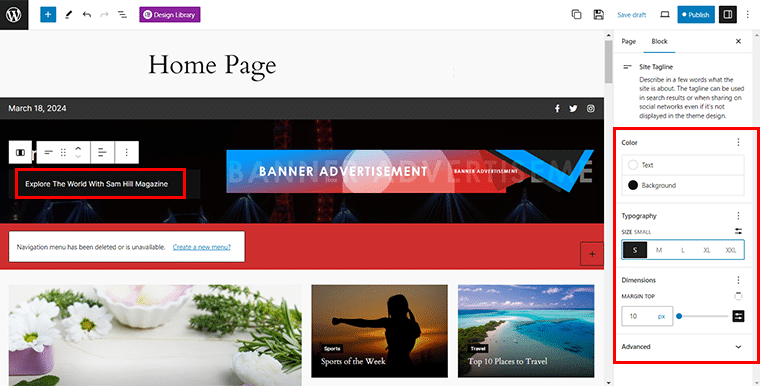
Kemudian, tambahkan tagline situs Anda yang dengan cepat menjelaskan tentang situs Anda kepada pengunjung. Bersamaan dengan itu, Anda dapat menentukan teks dan warna latar belakang, ukuran, gaya huruf, dan banyak lagi.
Sekali lagi, dengan mengklik 'BAGIAN IKLAN BANNER' , Anda dapat dengan mudah menambahkan gambar spanduk iklan melalui tombol 'Ganti' .
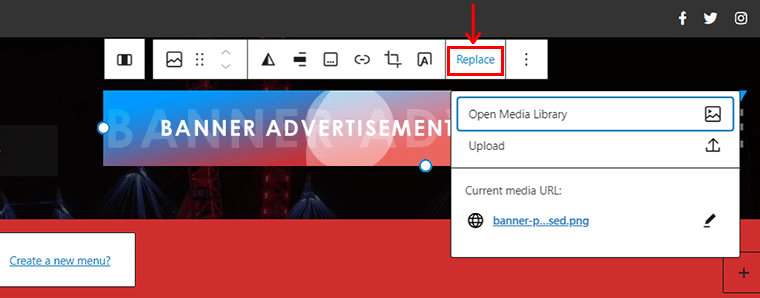
Dan, tambahkan banner Anda melalui opsi 'Perpustakaan Media' atau 'Unggah' . Dan ini dia gambar spanduk Anda!
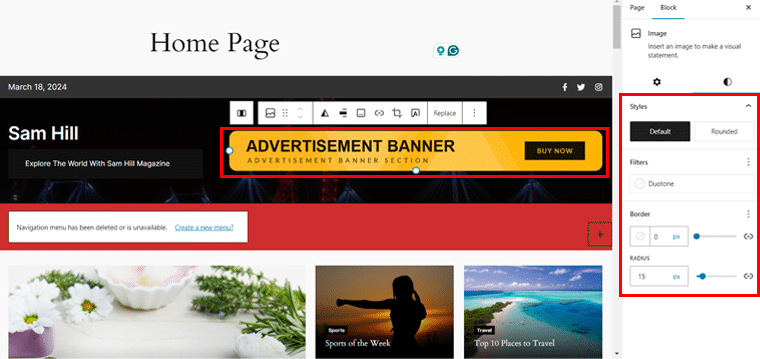
Selanjutnya, Anda dapat menambahkan tautan, dan menyesuaikan gaya, filter, batas, dan lainnya.
Selanjutnya, Anda juga dapat melihat pesan yang menyatakan 'Menu navigasi telah dihapus atau tidak tersedia'. Itu karena kami belum membuat halaman untuk website majalah kami. Tapi jangan panik. Cukup klik opsi 'Buat menu baru' .
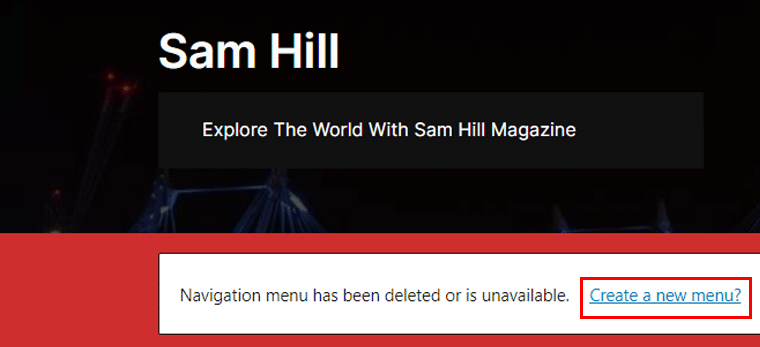
Dengan itu, Anda akan melihat ikon '+' seperti yang ditunjukkan di bawah ini, klik di atasnya.
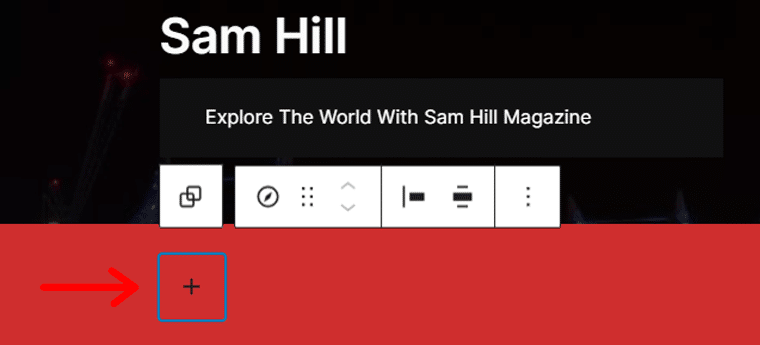
Kemudian, cari dan masukkan 'Kategori' yang telah kita buat sebelumnya pada Langkah 1. Misalnya, cari dan tambahkan 'Kesehatan' .
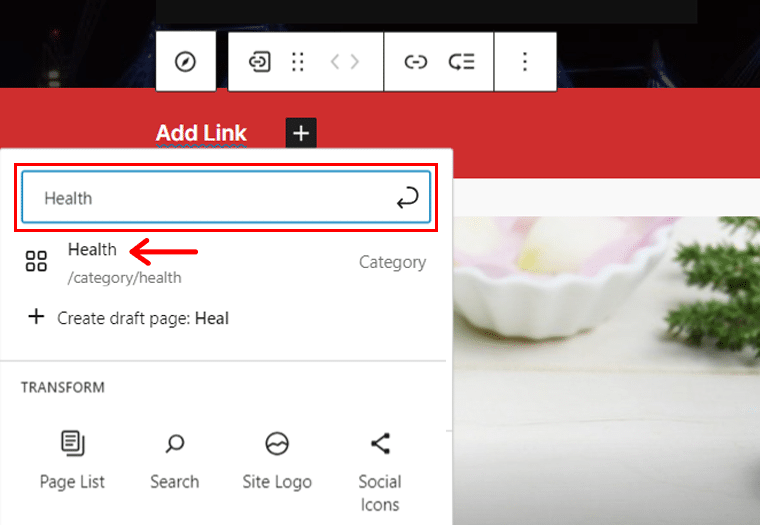
Mengikuti proses yang sama, kami menambahkan beberapa kategori lagi bersama dengan ikon penelusuran . Juga, sesuaikan lebih lanjut dengan tata letak, tampilan, ikon, dll sesuai keinginan dari panel editor sebelah kanan.
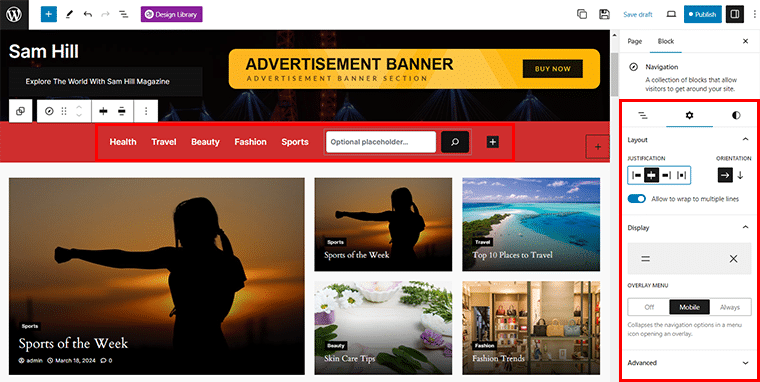
Begitu pula jika Anda mengklik banner tersebut , Anda akan melihat banner mana yang ada di template ini. Seperti yang Anda lihat pada gambar berikut, itu adalah 'Hero Banner 2' .
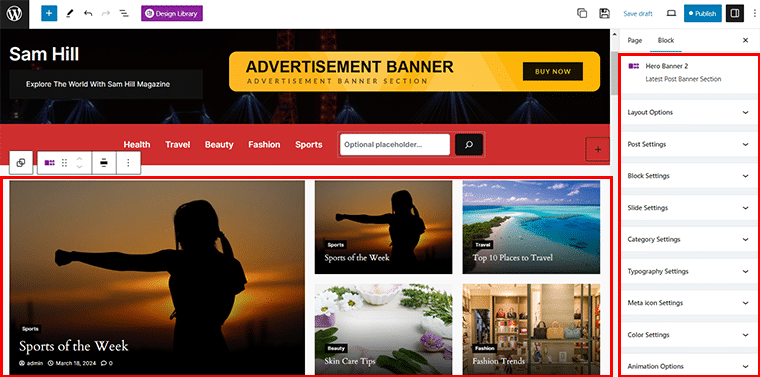
Di sini, Anda akan memiliki beberapa opsi penyesuaian. Seperti:
- Opsi Tata Letak
- Pengaturan Posting
- Pengaturan Blokir
- Pengaturan Geser
- Pengaturan Kategori
- Pengaturan Warna
- Opsi Animasi
- Pengaturan Kesenjangan dan banyak lagi.
Cukup, klik pada pengaturan yang dipilih, dan sesuaikan sesuai keinginan Anda. Sesederhana itu.
Sebagai contoh, mari kita pilih di sini 'Banner Style 6' sebagai pilihan tata letak.
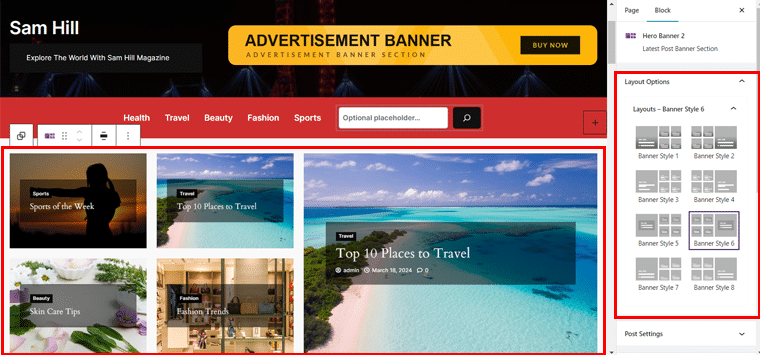
Sekali lagi, mari sesuaikan 'Pengaturan Posting' .
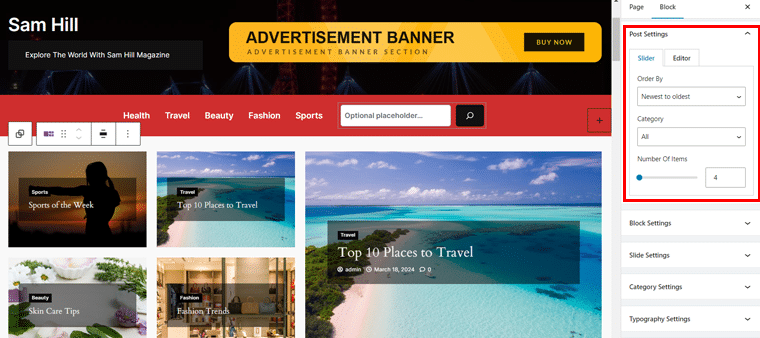
Demikian pula, Anda dapat memeriksa opsi lain dan menyesuaikannya sesuai keinginan dengan mengikuti proses serupa seperti sebelumnya. Ini sangat sederhana.
Langkah 4: Menambahkan Blok Blockspare yang Diperlukan
Sekarang jika Anda ingin menambahkan beberapa blok yang tidak ada di template, Anda juga dapat melakukannya dengan mudah. Untuk itu, cukup klik ikon 'Tambahkan Blok' dan cari 'Perpustakaan Desain '.
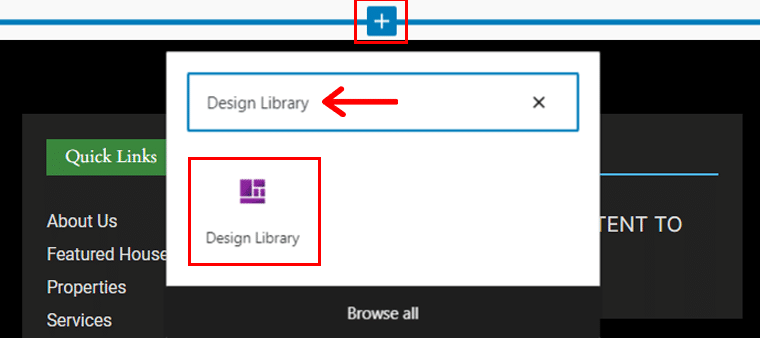
Sekali lagi, klik opsi 'Jelajahi Templat' .

Lalu, navigasikan ke 'Bagian' dan pilih blok mana yang ingin Anda tambahkan. Misalnya, buka sub-tab 'Accordion' dan pilih blok 'Cinema Section 9' untuk FAQ.
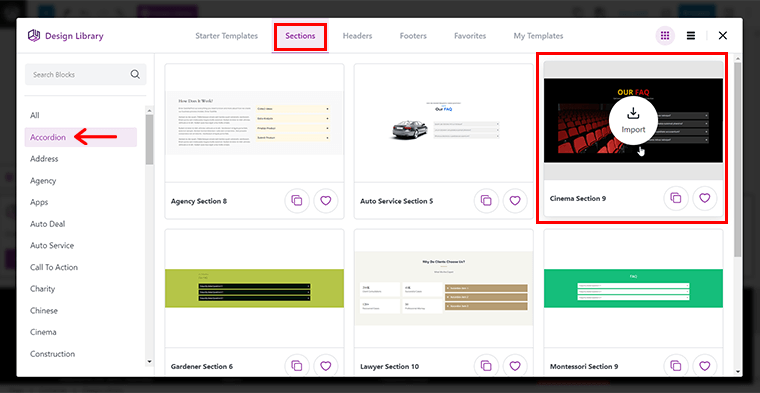
Cukup, arahkan kursor ke blok tersebut dan klik opsi 'Impor' . Dengan itu, Anda akan melihat blok tersebut diimpor dengan cepat.
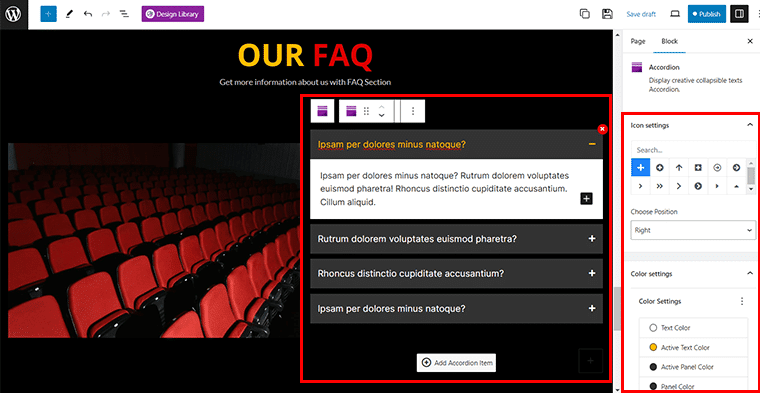
Selanjutnya, Anda dapat mengonfigurasi blok yang diimpor sesuai kebutuhan dari panel editor di sebelah kanan. Pada dasarnya, Anda akan memiliki opsi untuk 'Pengaturan Ikon', 'Pengaturan Warna', 'Pengaturan Kesenjangan', 'Opsi Arahkan Arahkan', dan banyak lagi.
Langkah 5: Menambahkan Konten & Publikasikan Khusus Majalah
Setelah Anda memperbaiki tata letaknya, tugas Anda selanjutnya adalah menambahkan konten spesifik yang diperlukan di situs majalah Anda.
Daftar singkat bagi Anda untuk memanfaatkan blok khusus Blockspare untuk konten majalah:
- Galeri Gambar: Menampilkan visual yang menakjubkan.
- Testimonial: Sorot ulasan pembaca atau pendapat ahli.
- Accordion: Mengatur FAQ atau detail fitur.
- Blok Ikon: Tambahkan elemen visual untuk kategori atau topik.
- Tabel Harga: Menampilkan paket berlangganan atau tarif iklan.
Dan lebih banyak lagi, Anda dapat memeriksa blok yang tersedia di bagian fitur utama di atas untuk menyesuaikan konten Anda dengan tata letak bergaya majalah.
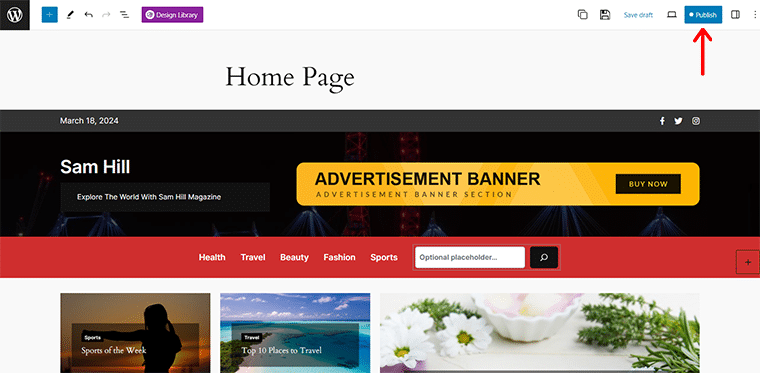
Setelah selesai, tekan tombol 'Terbitkan' dan situs majalah Anda aktif. Cukup sederhana, bukan?
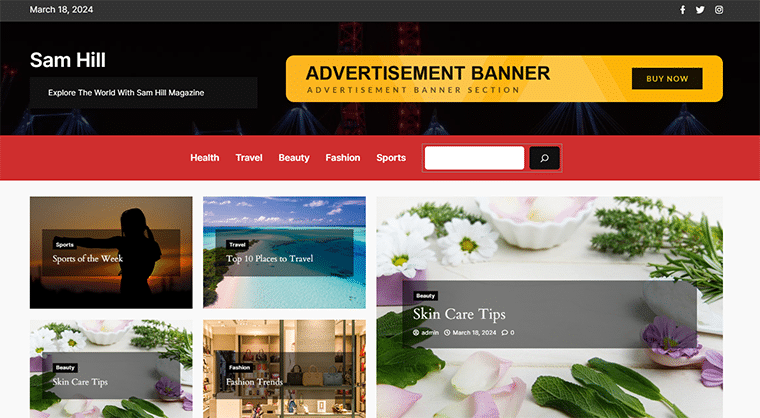
E. Skema Harga Plugin Blockspare
Sekarang, apakah Anda bertanya-tanya tentang biaya plugin Blockspare? Blockspare adalah plugin freemium yang tersedia dalam versi gratis dan berbayar .
Anda dapat dengan cepat mengunduh versi gratisnya langsung dari repositori WordPress.org atau menginstalnya langsung dari dasbor Anda.
Sementara itu, untuk fitur-fitur canggih dan untuk membuka potensi penuh dari Blockspare, Anda dapat meningkatkan ke versi berbayarnya . Ini tersedia dengan skema harga berikut:
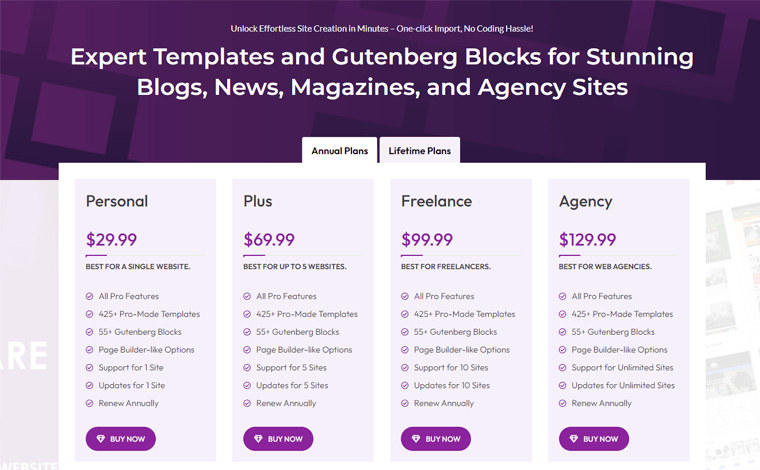
- Pribadi: $29,99/tahun atau $89,99 sebagai biaya satu kali. Dukungan dan pembaruan untuk 1 situs web.
- Ditambah: $69,99/tahun atau $209,99 sebagai biaya satu kali. Dukungan dan pembaruan untuk 5 situs web.
- Freelance: $99,99/tahun atau $299,99 sebagai biaya satu kali. Dukungan dan pembaruan untuk 10 situs web.
- Agensi: $129,99/tahun atau $389,99 sebagai biaya satu kali. Dukungan dan pembaruan untuk situs web tanpa batas.
Semua paket di atas hadir dengan semua fitur pro, 425+ templat buatan profesional, 55+ blok Gutenberg, dan opsi mirip pembuat halaman.
Bagian terbaik? Anda mendapatkan jaminan uang kembali 30 hari sehingga Anda dapat mencoba plugin ini tanpa risiko.
F. Opsi Dukungan Pelanggan di Blockspare
Plugin Blockspare menawarkan kepada pengguna berbagai opsi dukungan pelanggan untuk membantu menjawab pertanyaan, kekhawatiran, atau bantuan apa pun yang mungkin Anda perlukan.
Anda dapat mengunjungi halaman resmi Dukungan Blockspare untuk bantuan apa pun terkait plugin. Tim dukungan siap sedia untuk menjawab pertanyaan dan memberikan panduan.
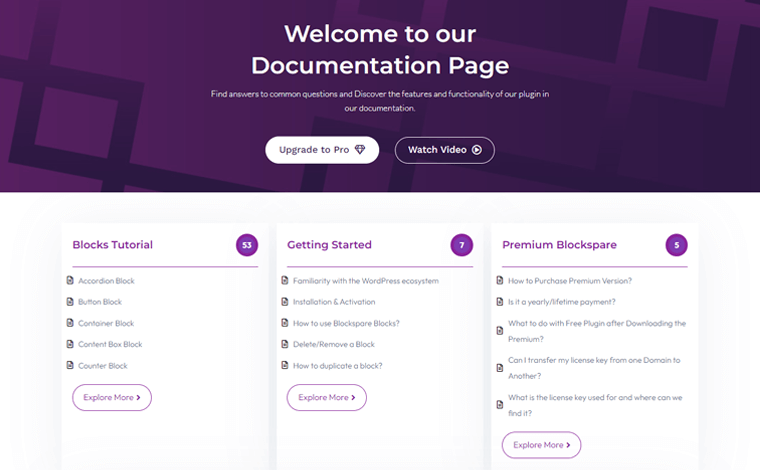
Berikut adalah opsi dukungan pelanggan yang tersedia untuk Blockspare:
- Dokumentasi Terperinci: Akses panduan instan melalui dokumentasi terperinci. Dengan itu, Anda mendapatkan sumber daya yang cukup untuk memecahkan masalah dan memahami fungsi plugin.
- Tutorial Video: Anda juga dapat memeriksa tutorial video YouTube untuk mempelajari cara menggunakan fitur tertentu jika Anda bingung.
- Forum Dukungan: Pengguna gratis dapat menggunakan forum dukungan WordPress.org untuk mencari bantuan atas masalah apa pun yang mereka temui saat menggunakan Blockspare.
- Meja Bantuan: Jika Anda adalah pengguna premium, Anda dapat mengakses dukungan dan bantuan yang dipersonalisasi dengan fitur premium Blockspare.
Namun, apakah Anda bertanya-tanya apakah ada alternatif serupa untuk plugin Blockspare? Kalau begitu, mari beralih ke bagian berikutnya!
G. Alternatif Terbaik untuk Plugin Blockspare
Beberapa plugin lain berfungsi seperti plugin Blockspare yang mungkin ingin Anda jelajahi. Jadi, mari kita periksa!
1. Blok Kadence
Apakah Anda pernah menggunakan tema Kadence di situs WordPress Anda? Lalu, periksa Blok Kadence! Ini meningkatkan apa yang dapat Anda lakukan dengan Gutenberg, memberi Anda banyak blok dan opsi baru.

Dengan fitur seperti peringkat bintang, pembagi, testimonial, dan daftar isi, Kadence Blocks menawarkan fleksibilitas dan opsi penyesuaian bagi pengguna.
Selain itu, ia cerdas dalam memuat sesuatu hanya bila diperlukan, sehingga situs Anda berjalan cepat. Dan Anda bisa menjadi sangat kreatif, membuat tata letak sesuai keinginan Anda.
Harga:
Blok Kadence juga merupakan plugin freemium . Anda dapat mengakses versi gratis dari repositori plugin WordPress.org. Sedangkan versi premium dapat dibeli di situs resminya seharga $89 per tahun .
2. Blok Berang-berang
Otter Blocks adalah plugin blok Gutenberg kuat lainnya yang menawarkan lebih dari 26 jenis blok unik untuk membuat situs web yang menakjubkan secara visual dengan mudah. Ini termasuk tombol, tabel harga, jam kerja, dan banyak lagi, memberi Anda lebih banyak pilihan untuk situs web Anda.
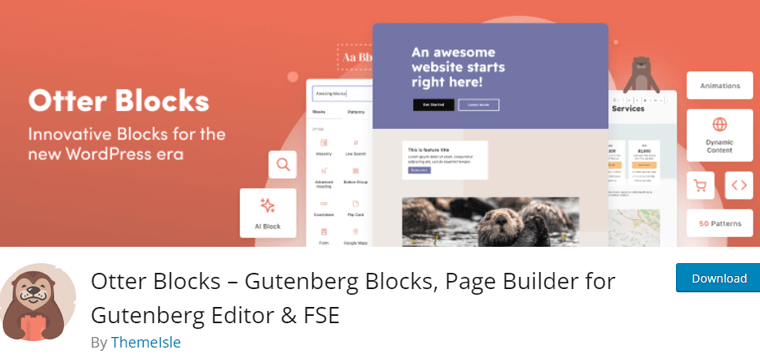
Ini memiliki fitur seperti pembuatan konten bertenaga AI dan animasi Lottie. Hal ini menjadikan Otter Blocks pilihan tepat bagi pengguna yang ingin membuat konten menarik dengan mudah.
Selain itu, Anda dapat dengan mudah menyesuaikan blok Otter sesuai keinginan. Anda dapat mengubah warna, font, animasi, dan spasi agar blok Anda terlihat tepat.
Harga:
Otter Blocks juga tersedia dalam versi gratis dan berbayar . Anda dapat dengan cepat menginstal versi gratis langsung dari dasbor Anda.
Sedangkan untuk fitur lanjutannya, Anda bisa mendapatkan versi premiumnya dengan harga mulai dari $49/tahun .
3. Spektrum
Spectra adalah plugin blok Gutenberg penting lainnya yang menyediakan beragam blok dan templat. Jadi, Anda dapat meningkatkan desain dan fungsionalitas situs WordPress Anda dengan mudah.
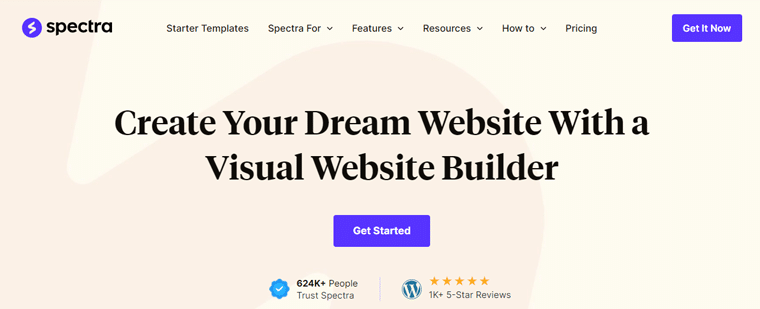
Selain itu, ia hadir dengan blok Wireframe yang bagus untuk membuat maket halaman atau situs web dengan cepat. Selain itu, blok Container menggunakan teknologi Flexbox untuk membantu Anda membuat tata letak yang indah dengan mudah.
Selain itu, Anda mendapatkan fitur seperti tipografi yang dapat disesuaikan, skema warna, kontrol tata letak tingkat lanjut, dll.
Harga:
Spectra memiliki versi gratis yang dapat Anda peroleh dengan mudah dari repositori plugin WordPress.org.
Tetapi jika Anda menginginkan semua hal keren yang hebat, Anda dapat membeli Spectra Pro seharga $59 dari situs web mereka.
H. Pemikiran Terakhir – Apakah Ini Mendefinisikan Ulang Perjalanan Digital Anda?
Sekarang, saatnya menjawab pertanyaan utama – 'Apakah Blockspare Mendefinisikan Ulang Perjalanan Digital Anda?'.
Jawabannya adalah 'Ya, ya dan ya!'
Dengan template dan blok pemula yang dirancang secara ahli, Blockspare tidak diragukan lagi menghadirkan perspektif baru bagi pengguna WordPress. Selain itu, Anda tidak dapat mengabaikan fitur impor sekali klik yang membuat segalanya menjadi mudah.
Salah satu keunggulan utama Blockspare adalah antarmukanya yang ramah pengguna. Ini menampilkan dasbor bergaya rapi yang membuat penyesuaian dan navigasi menjadi lebih mudah. Ini berkontribusi pada proses pembuatan situs web yang lebih lancar untuk Anda.
Selain itu, tim Blockspare mengutamakan pengalaman pengguna. Mereka mempertimbangkan cara pengunjung menavigasi situs Anda, berinteraksi dengan konten, dan menemukan apa yang mereka butuhkan.
Pada akhirnya, Blockspare menghilangkan kerumitan pengkodean, memungkinkan Anda fokus pada kreativitas daripada kerumitan teknis. Jadi, apakah Anda seorang pengembang berpengalaman atau pemula, Blockspare menyederhanakan proses pembuatan situs web.
I. Pertanyaan yang Sering Diajukan (FAQ) pada Plugin Blockspare
Berikut adalah beberapa jawaban atas pertanyaan umum pada plugin Blockspare untuk membersihkan jalur Anda.
Q.1: Apa itu Blockspare?
J: Blok adalah komponen dasar pembuatan konten untuk Editor Blok WordPress (Gutenberg). Blockspare menyediakan berbagai macam blok untuk membuat postingan, halaman, dan halaman depan.
Q.2: Apakah saya memerlukan plugin pembuat halaman pihak ketiga dengan Blockspare?
J: Tidak, Blockspare dirancang untuk bekerja secara lancar dengan editor Gutenberg, sehingga menghilangkan kebutuhan akan pembuat halaman pihak ketiga.
Q.3: Jenis template apa yang ditawarkan Blockspare?
J: Blockspare menawarkan beragam templat, termasuk untuk blog, berita, majalah, situs agensi, olahraga, hiburan, mode, dan banyak lagi.
Q.4: Kustomisasi apa yang dapat dilakukan di blok Post?
J: Blok Post menawarkan berbagai opsi penyesuaian, memungkinkan Anda menyesuaikan tampilan dan fungsionalitas dengan kebutuhan Anda.
Q.5: Bagaimana cara menggunakan blok Blockspare?
A: Setelah mengaktifkan Blockspare, buka opsi 'Tambah Baru' pada panel edit Halaman/Postingan , klik tanda “+” , dan pilih blok Blockspare yang diinginkan untuk diimpor.
Q.6: Apa perbedaan antara Blockspare gratis dan versi pro?
J: Blockspare versi pro menawarkan fitur tambahan dan opsi penyesuaian lanjutan dibandingkan dengan versi gratis. Anda mendapatkan akses ke semua templat dan blok premium.
Kesimpulan
Dan itu saja, teman-teman! Kami telah sampai pada akhir artikel kami tentang ulasan Blockspare .
Baik Anda seorang blogger, penerbit berita, atau pemilik agensi, Blockspare memberdayakan Anda untuk membangun situs web luar biasa dengan mudah.
Apakah Anda sudah menguji pluginnya? Kemudian, bagikan wawasan Anda untuk membantu rekan pembaca dalam menentukan pilihannya.
Jika Anda memiliki pertanyaan atau masukan, silakan sampaikan di bagian komentar di bawah. Kami di sini untuk mendukung Anda.
Jangan lupa untuk membagikan artikel ini kepada teman dan keluarga yang sedang mencari plugin blok Gutenberg.
Simak artikel review kami lainnya seperti review Novashare dan review Amelia.
Pastikan untuk menyukai dan mengikuti kami di Facebook dan Twitter untuk mendapatkan informasi terbaru tentang konten terbaru kami.
